Personalizare operare
- Schimbare zone AF cu rotiţa
- Alegerea unui subiect dintre mai multe persoane cu
- Modificare dimensiune cadru zonă AF
Această secţiune descrie modurile de a personaliza operarea AF. Puteţi folosi o combinaţie între setările personalizate.
Schimbare zone AF cu rotiţa 
Selectare zonă AF poate fi atribuită rotiţei .
-
În [
: Personalizare rotiţe], selectaţi [
].

-
Selectaţi [Selectare zonă AF].

- Acum puteţi schimba zonele AF cu rotiţa
.
- Acum puteţi schimba zonele AF cu rotiţa
Alegerea unui subiect dintre mai multe persoane cu 
Puteţi alege un subiect dintre mai multe persoane pentru a bloca cadrul de urmărire pe acea persoană.
Notă
-
Înainte de această personalizare, este nevoie să realizate şi alte setări, după cum urmează.
- [Zonă AF]: [AF zonă întreagă]
- [AF servo urm zonă întreagă]: [Pornit]
- [Subiect de detectat]: [Persoane]
- [Detectare ochi]: Altele decât [Dezactivare]
-
În [
: Personalizare butoane], setaţi [
] la [Selectare directă punct AF].
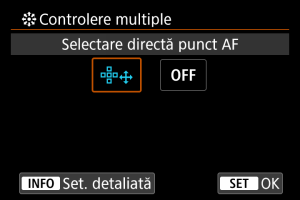
-
Apăsaţi butonul
şi în [Select. directă la apăs.
], selectaţi [Pornire/oprire urmăr AF zonă într].
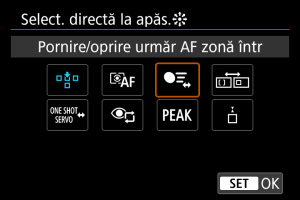
-
Apăsaţi butonul declanşator până la jumătate, apoi eliberaţi-l.

- Este afişat un cadru de urmărire (
) dacă sunt detectaţi mai mulţi subiecţi.
- Este afişat un cadru de urmărire (
-
Folosiţi
pentru a seta subiectul dorit.
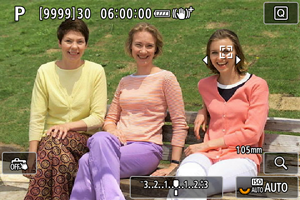
-
Fie apăsaţi direct pe
sau îl apăsaţi stânga sau dreapta.
Cadrul de urmărire se schimbă la [
] şi se blochează pe acel subiect pentru a-l urmări.
- Pentru a elibera urmărirea blocată, apăsaţi
.
Atenţie
- [
] nu este afişat pe ambele părţi ale cadrului în timpul AF Servo, chiar dacă sunt detectaţi mai mulţi subiecţi.
- În timpul AF Servo, nu este posibil să schimbaţi la alt tip de subiect decât cel care este urmărit.
-
Modificare dimensiune cadru zonă AF
Puteţi redimensiona cadrul pentru zonă AF afişat pentru AF zonă flexibilă 1–3.
-
Apăsaţi butonul
în timpul afişării ecranului pentru fotografiere.

-
Apăsaţi butonul
în mod repetat şi selectaţi AF zonă flexibilă 1, 2 sau 3, apoi apăsaţi butonul
.
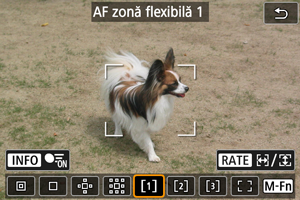
-
Modificaţi dimensiunea pentru cadru zonă AF.
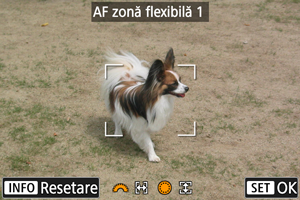
- Folosiţi rotiţa
sau
pentru a regla dimensiunea pentru cadrul zonă AF, apoi apăsaţi butonul
.
- Pentru a reveni la setările implicite, apăsaţi butonul
.
- Folosiţi rotiţa